怎么取消Excel表格里面黑色线的分页符
如何在Excel中移除表格分页线的黑色边框?
1、 双击电脑桌面Excel表格图标,打开表格
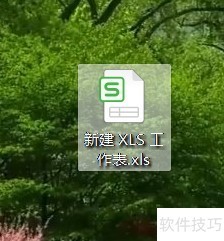
2、 点击表格左上方的【文件】
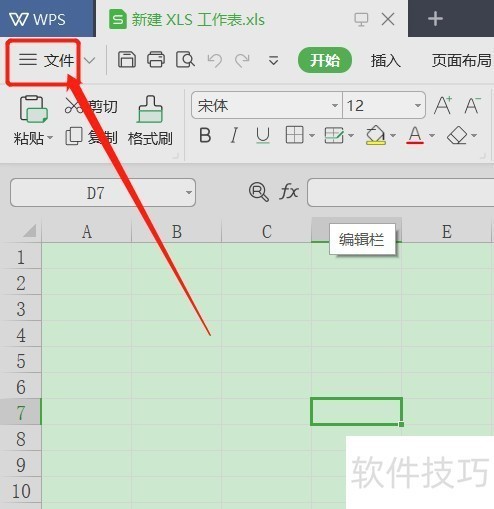
3、 在文件的菜单里,点击【选项】
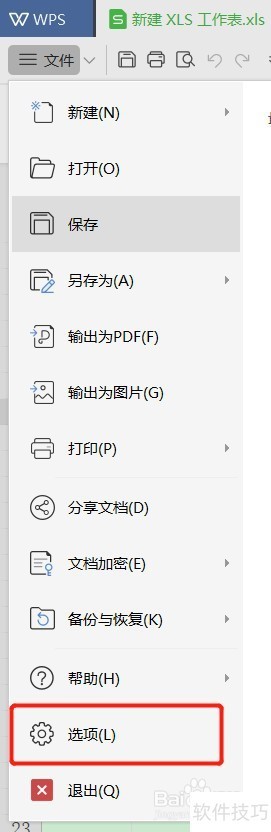
4、 在选项页面,点击左侧的【视图】

5、 在视图的窗口选项里面,有一个【自动分页符】的勾选框,这个勾选框是勾选上的
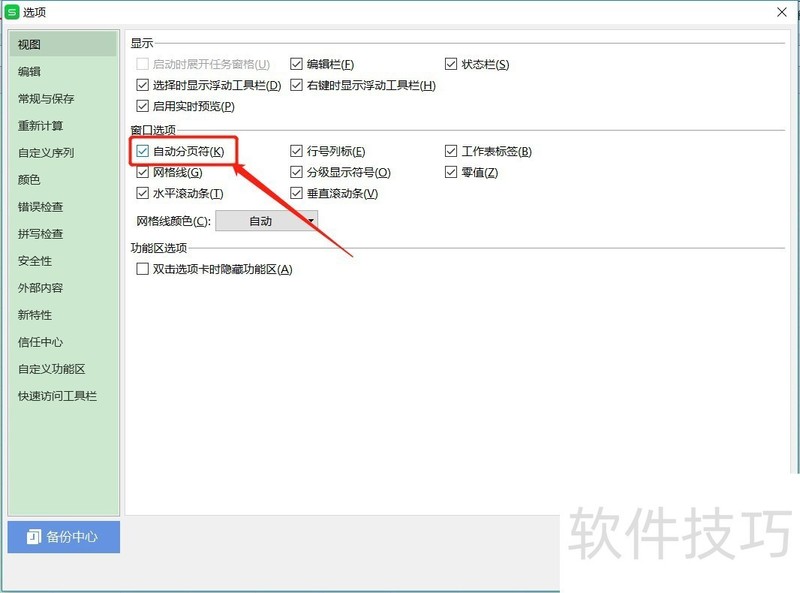
6、 去掉【自动分页符】的勾选,点击下方的【确定】
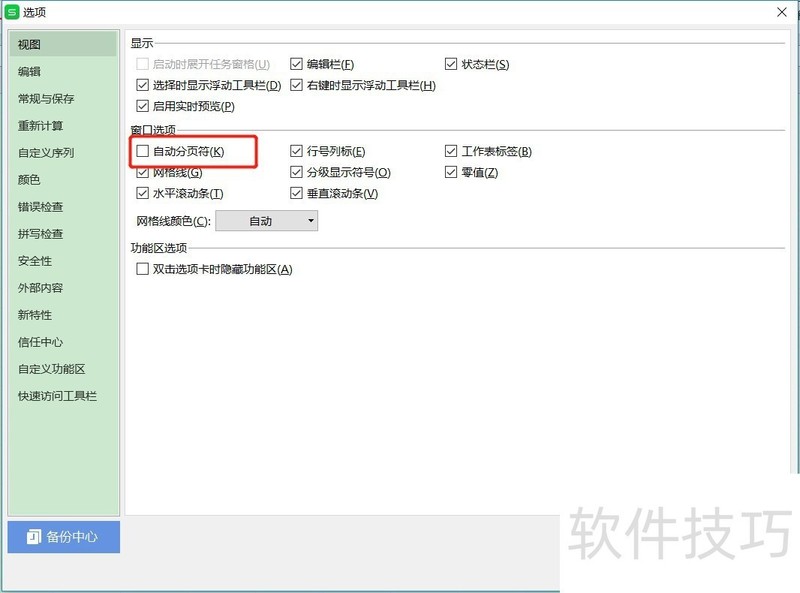
文章标题:怎么取消Excel表格里面黑色线的分页符
文章链接://m.i-boarding.com/jiqiao/204660.html
为给用户提供更多有价值信息,ZOL下载站整理发布,如果有侵权请联系删除,转载请保留出处。
- 上一问:Excel如何设置页眉页脚
- 下一问:怎么设置Excel智能模式备份
相关软件推荐
其他类似技巧
- 2024-08-21 07:55:02excel2013向下滚动自动停止工作退出
- 2024-08-21 07:54:01将多个excel表合并到一个excel表
- 2024-08-21 07:53:02如何应用“批注”将多行数据合并到一个单元格?
- 2024-08-21 07:51:02Excel如何合并不在同一行单元格的内容?
- 2024-08-21 07:50:02怎么在Excel里输入银行卡卡号才能显示正常
- 2024-08-21 07:44:01WPS中Excel怎么将一列分成多列?
- 2024-08-21 07:41:02Excel怎么快速输入日期,输入日期的几种方法
- 2024-08-21 07:40:01【excel学习】:[2]如何去除数字的小数部分?
- 2024-08-21 07:38:02怎么解决Excel表格的编辑栏不见了
- 2024-08-21 07:35:01Excel 2016如何设置下拉菜单
Microsoft Office Excel2007软件简介
excel2007是2007版的Microsoft Office中的重要模块组件,Excel2007可以在电脑上编写电子表格,是最好用的办公软件,可以满足用户对表格的自定义编辑,还具有强大的图形功能,功能全面。zol提供excel2007官方版下载。excel2007具有强大插件平台支持,免费提供海量在线存储空间及wps文字文档模板,支持阅读和输出PDF文件,全... 详细介绍»









